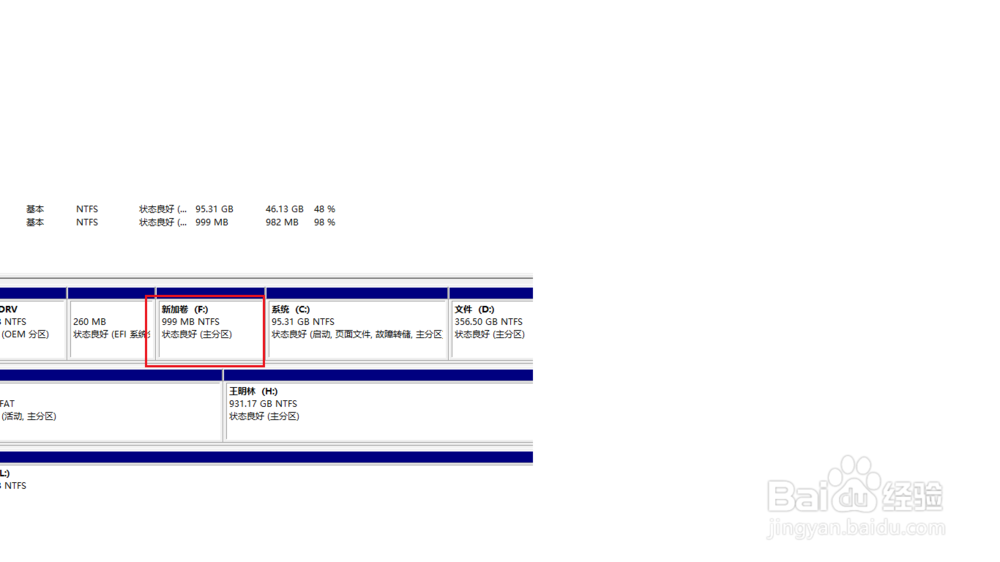1、鼠标移动到【此电脑】,右键->【管理】
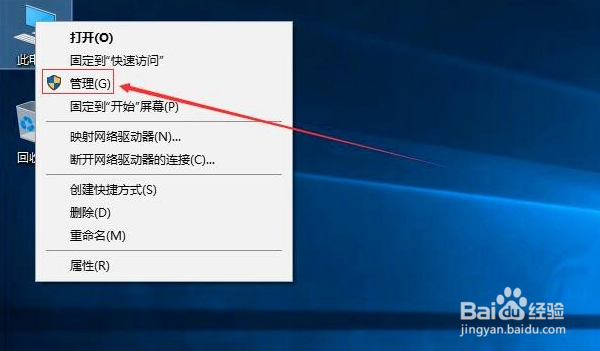
2、在管理界面,点击【储存】打开【磁盘管理】
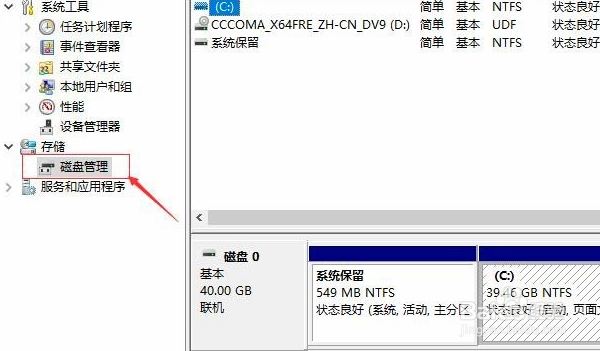
3、右边鼠标移动C盘上右键选择【压缩卷】
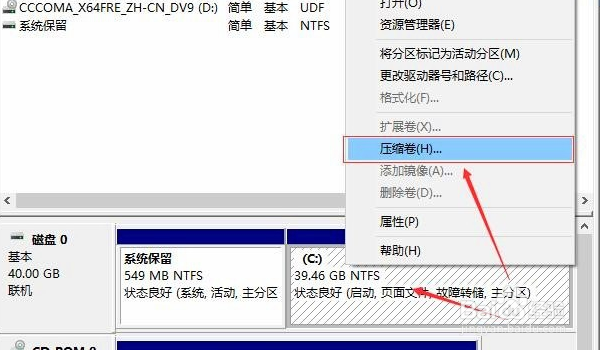
4、等待查询完成
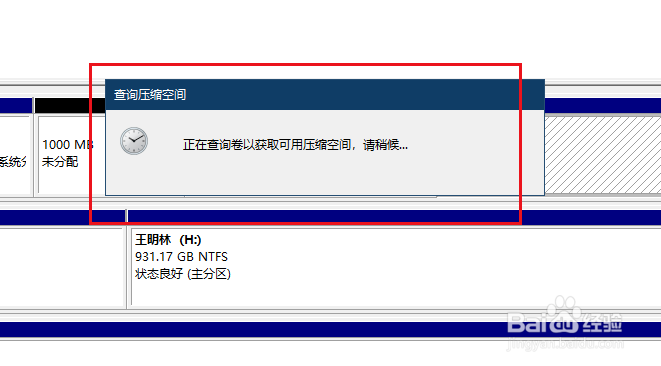
5、在弹出的窗口,输入您需要新建磁盘的大小,注意压缩空间量必须小于可用压缩空间大小,否则会失败
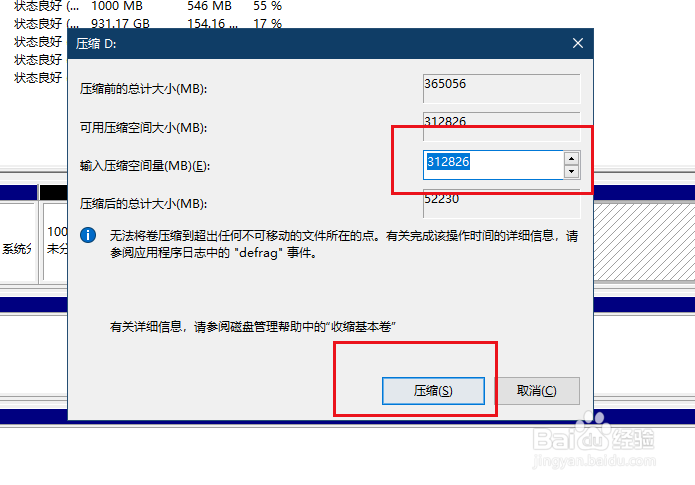
6、完成后,界面会出现一个黑色框1G未分配的磁盘
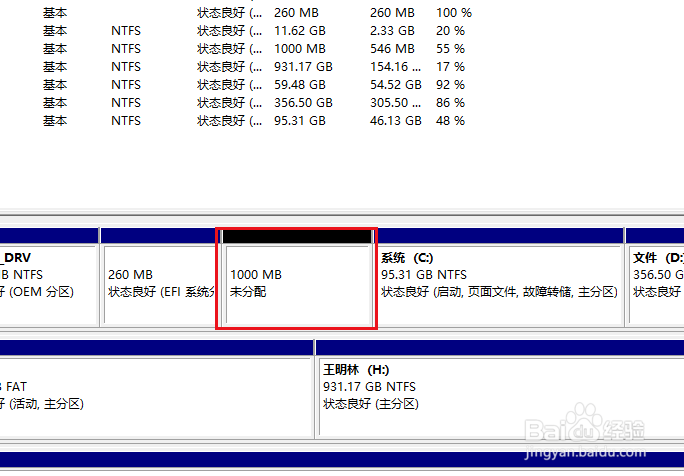
7、鼠标移动到未分配的磁盘上右键选择【新建简单卷】
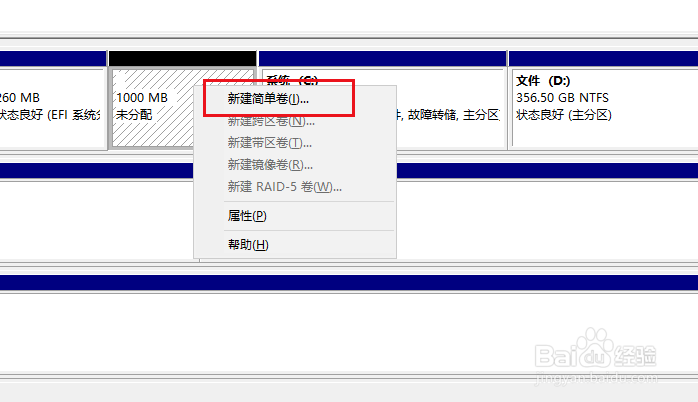
8、点击下一步
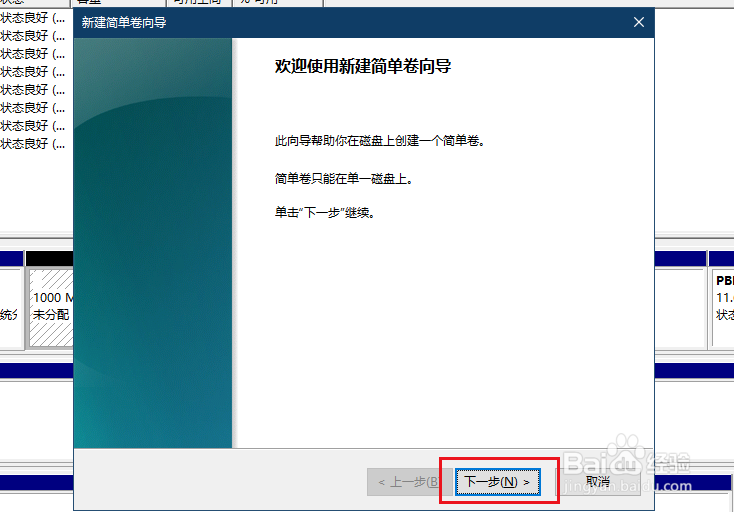
9、你可以修改磁盘空间大小,点击下一步
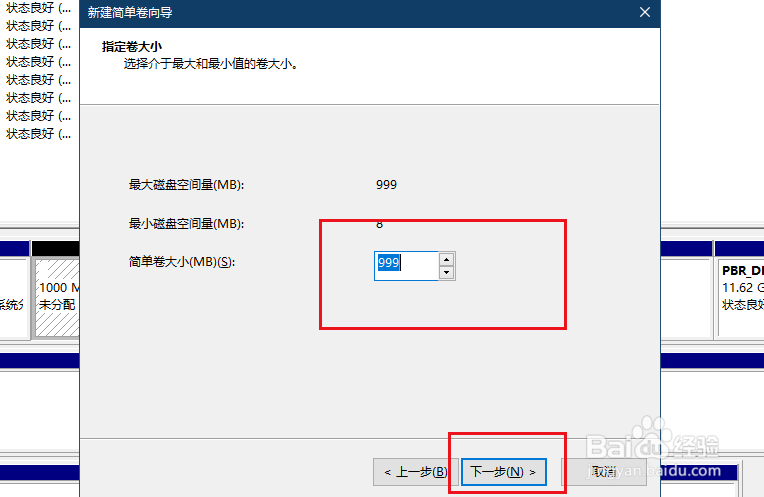
10、修改驱动器号
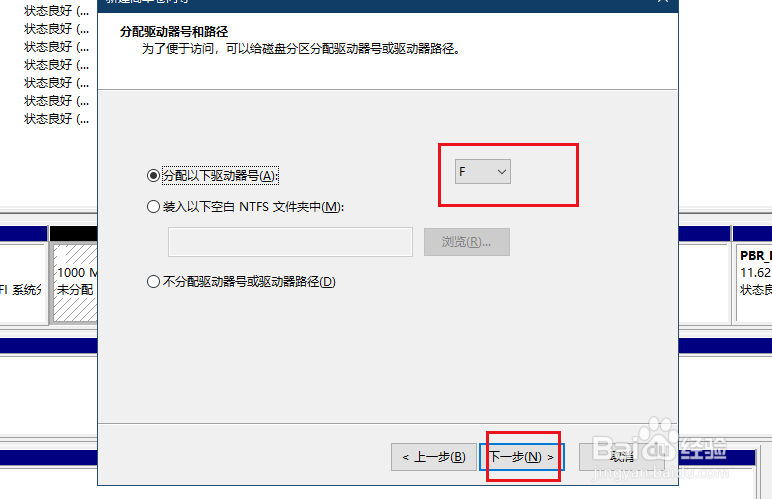
11、填写卷标
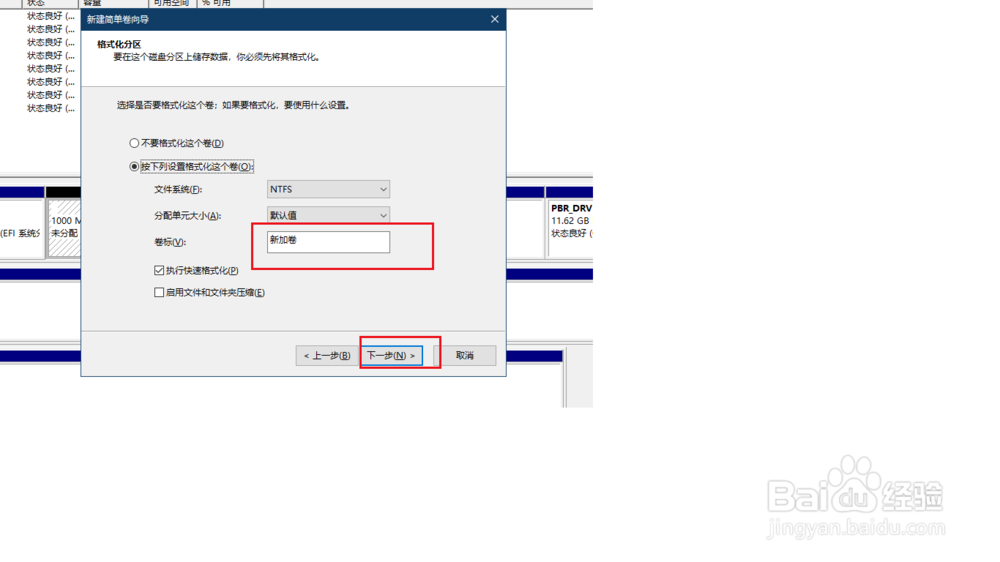
12、点击完成
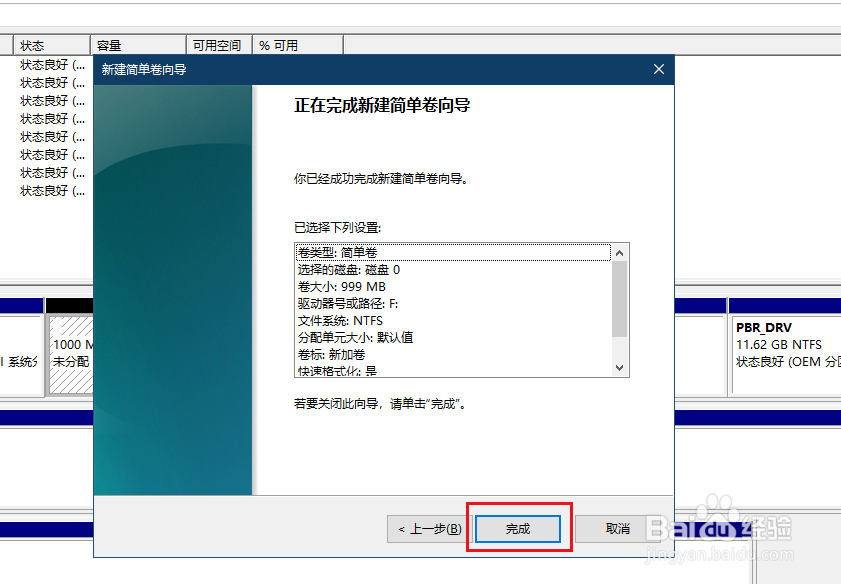
13、磁盘新建完成变成蓝色状态,打开文件管理器,可以看到新建的磁盘